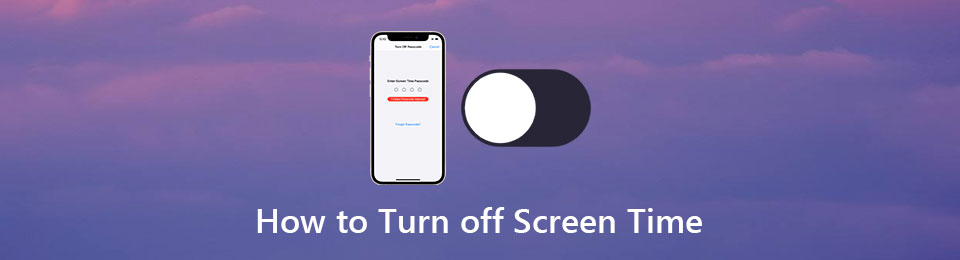Comment changer identifiant apple sur iphone/iPad [2025]
 Théodore Rodin
Théodore Rodin- Updated on 2024-09-14 to Déverrouiller iPhone
L'Apple ID est un compte qui vous permet d'accéder à des services Apple tels que l'App Store, l'iTunes Store, Apple Music, FaceTime, iCloud, iMessage, etc.
Que vous ayez perdu l'accès à l'e-mail actuellement utilisé ou que vous souhaitiez changer d'Apple ID pour d'autres raisons, continuez à lire pour savoir comment procéder au changement de votre Apple ID sur iPhone, iPad, Mac et en ligne.

Méthode 1. Changer l'adresse e-mail de votre Apple ID sur iPhone/iPad via les paramètres
Tout d'abord, si vous vous souvenez encore de l'adresse e-mail de votre Apple ID, la méthode la plus simple pour changer identifiant apple consiste à le modifier directement dans les paramètres.
Étape 1: Ouvrez l'application "Réglages", puis appuyez sur votre nom.
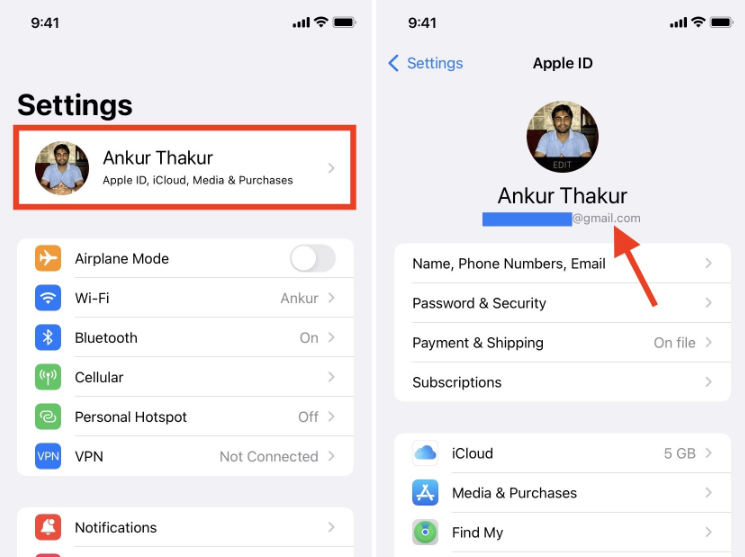
Étape 2: Dans la section "Connexion et sécurité", appuyez sur "E-mail et numéros de téléphone".
Étape 3: Appuyez sur "Modifier", sélectionnez l'adresse e-mail que vous souhaitez supprimer, puis appuyez sur "Supprimer".
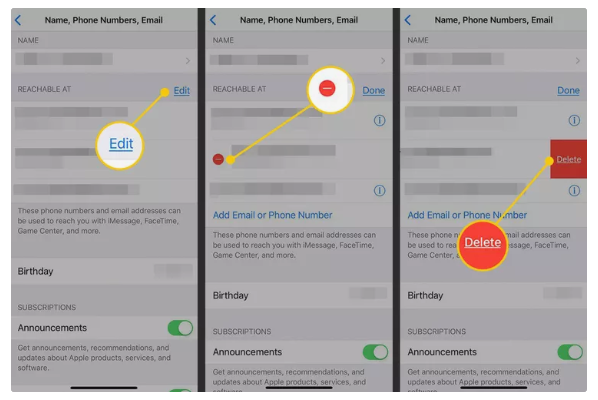
Étape 4: Appuyez sur "Ajouter une adresse e-mail", puis entrez la nouvelle adresse e-mail.
Étape 5: Le système vous demandera d'entrer le mot de passe de votre appareil, veuillez le saisir.
Étape 6: Entrez le code de vérification, et vous avez réussi à changer l'adresse e-mail de votre Apple ID.
Méthode 2. Changer votre identifiant Apple sur PC via appleid.apple.com
Apple offre un moyen simple et direct aux utilisateurs de modifier leur identifiant Apple et de gérer facilement leurs informations de compte, y compris leur adresse e-mail. Vous pouvez accomplir cette tâche en visitant le site officiel d'Apple à l'adresse https://appleid.apple.com.
Changer votre identifiant Apple sur PC via appleid.apple.com est un processus simple et direct. Voici les étapes à suivre :
1.Ouvrez votre navigateur et accédez à appleid.apple.com.
2.Connectez-vous à votre compte Apple ID.
3.Dans la section "Compte", sélectionnez "Modifier".
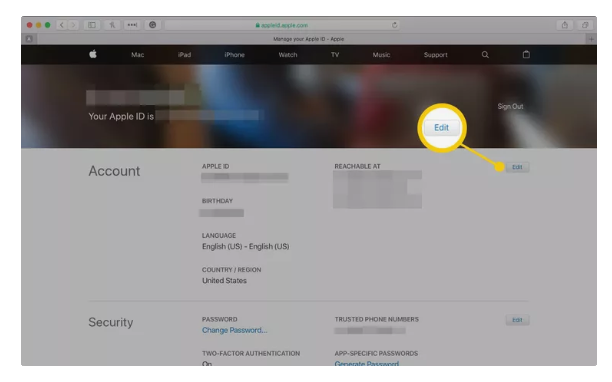
4.Sur la page de modification, recherchez l'option "Modifier l'identifiant Apple" et cliquez dessus.

5.Saisissez l'adresse e-mail que vous souhaitez utiliser comme nouveau identifiant Apple.
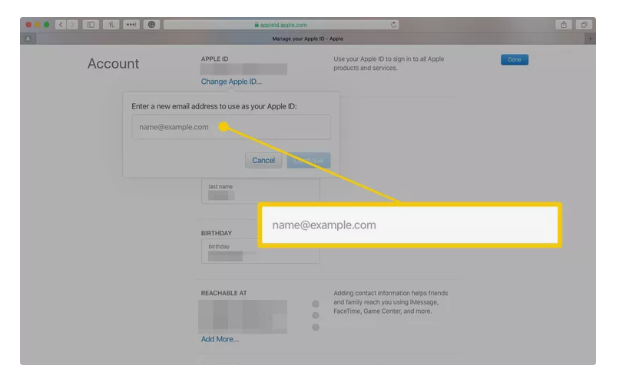
6.Cliquez sur "Continuer" pour confirmer.
7.Vous devrez peut-être effectuer des étapes de vérification supplémentaires, telles que la saisie de votre mot de passe ou la fourniture d'autres informations d'identification.
8.Une fois la vérification terminée, vous recevrez un message confirmant que votre identifiant Apple a été modifié avec succès sur iPhone/iPad.
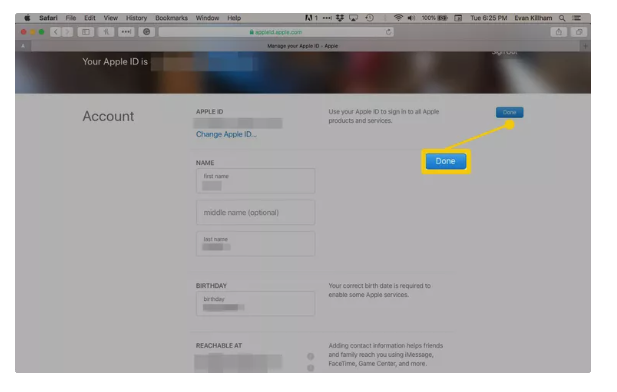
Si votre identifiant Apple est un numéro de téléphone :
- Vous pouvez changer votre identifiant Apple pour un autre numéro de téléphone.
- Vous pouvez également changer votre identifiant Apple d'un numéro de téléphone à une adresse e-mail pour simplifier la connexion et la récupération.
- Veuillez noter que si vous essayez de changer votre identifiant Apple pour une adresse e-mail @icloud.com créée au cours des 30 derniers jours, le système peut vous demander d'attendre un certain temps avant de réessayer. Si vous recevez un message indiquant que l'adresse e-mail que vous souhaitez utiliser n'est pas disponible ou est déjà utilisée, veuillez vérifier que vous ou un membre de votre famille n'avez pas utilisé cette adresse e-mail pour un autre identifiant Apple. Si un membre de votre famille utilise déjà cette adresse e-mail, veuillez la retirer de son compte, puis réessayer d'utiliser cette adresse e-mail.
Méthode 3. (Essai gratuit)Supprimer l'identifiant Apple sans mot de passe et sans perte de données
Dans le texte précédent, deux méthodes efficaces ont été présentées pour changer l'identifiant Apple. Cependant, si vous n'avez pas le mot de passe ni d'informations telles que l'adresse e-mail, votre seule solution est d'utiliser UltFone iPhone Unlock. Il s'agit d'un logiciel professionnel de déverrouillage iOS en activité depuis plus de 10 ans, qui propose désormais une fonctionnalité de suppression/déverrouillage de l'identifiant Apple sans mot de passe et sans perte de données. Comparé à d'autres logiciels sur le marché, il est plus abordable, plus sûr et plus efficace !
Pourquoi choisir UltFone iPhone Unlock?
- Changer/supprimer l'identifiant apple sur iPhone/iPad sans perdre ses données
- Aucune compétence technique requise, réinitialisation des iPhone verrouillés à tout moment, où que vous soyez, en cas d'oubli du code d'accès
- Correction des problèmes d'écran lorsque votre iPhone est verrouillé, tels que l'expiration du code d'accès de votre iPhone ou l'incapacité de l'iPhone à accepter le code d'accès correct
- Déverrouillage de tous les écrans de verrouillage des iPhone et iPad, y compris les codes à 4/6 chiffres et Touch ID & Face ID
- Contournement facile du code d'utilisation et de la gestion des appareils mobiles (MDM) chiffres
- Compatible avec tous les modèles d'iPhone, du iPhone 6, iPhone 7 et iPhone 8 au dernier iPhone 15/16.
Téléchargez la version d'essai gratuite pour changer de compte icloud sur iphone/iPad:
- Étape 1Téléchargez et installez UltFone iPhone Unlock sur votre ordinateur, choisissez la fonction "iOS Screen Unlock", puis cliquez sur "Supprimer l'identifiant Apple" pour supprimer l'Apple ID de l'iPhone/iPad.
- Étape 2Connectez votre iPhone/iPad à votre ordinateur et le logiciel le détectera automatiquement. Cliquez sur le bouton "Suivant" pour supprimer l'Apple ID et le compte iCloud actuellement associés à votre iPhone/iPad.
- Étape 3L'ensemble du processus prendra quelques secondes. Vous pouvez alors supprimer avec succès l'identifiant Apple ID de l'iPhone/iPad sans perdre ses données, ensuite, vous pouvez réinitialiser et changer votre identifiant Apple.



Conclusion
Comment changer mot de passe identifiant apple oublié? Lorsque vous êtes confronté à la situation où vous n'avez ni le mot de passe ni l'adresse e-mail associés à votre identifiant Apple, UltFone iPhone Unlock se distingue comme le choix optimal pour changer identifiant apple sur iphone/iPad. En tant que l'un des logiciels de déverrouillage iOS les plus fiables et sécurisés sur le marché, il offre la solution la plus efficace pour résoudre ce problème.


 Théodore Rodin
Théodore Rodin